Como ditar no Word para computador
Você tem usado o Word desde computador? Então esta é a seção mais adequada para você: abaixo, vou mostrar alguns métodos para executar o ditado de voz no Windows e no macOS. Para ter sucesso, é essencial que pelo menos um microfone esteja conectado ao computador, de preferência de boa qualidade: neste caso, também são promovidos os microfones incorporados nos fones de ouvido para jogos, capazes de processar a voz com um nível de precisão bastante satisfatório. Além disso, você precisa de uma conexão ativa com a Internet.
Windows
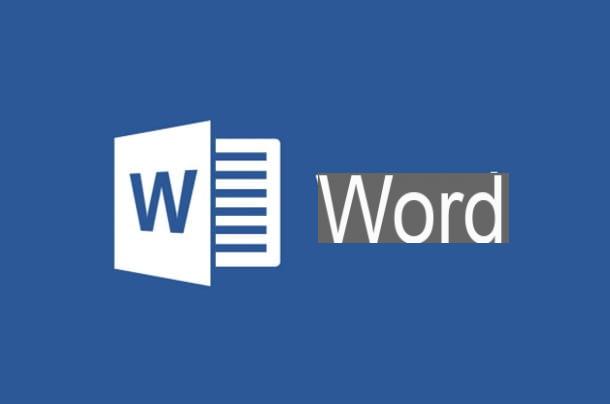
em relação a Windows, você tem dois caminhos diferentes que pode seguir para usar o ditado de voz no Word: o primeiro envolve o uso da função de Ditado de voz do Windows 10; o segundo a função de fácil acesso presente no sistema operacional da Microsoft (que, no entanto, não está disponível em a sua língua).
Ditado de voz do Windows 10
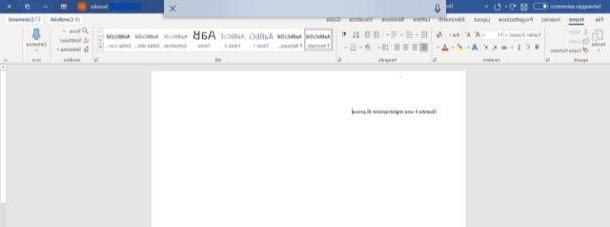
Se o seu PC estiver equipado com janelas 10, você pode usar a função de ditado de voz integrado na versão mais recente do famoso sistema operacional da Microsoft, que está disponível em a sua língua, Inglês, Chinês simplificado, Francês, Alemão, português e Espanhol.
Para usá-lo, comece Word, coloque o cursor na área onde deseja adicionar texto e pressione as teclas ao mesmo tempo Vitória + H. Como você pode ver, um ícone de microfone aparecerá na parte superior da janela: comece a falar para ditar o texto a ser inserido no documento e, quando estiver pronto para fazê-lo, diga a palavra "Fim" para parar o ditado de voz.
Para retomar o ditado, basta pressionar a combinação de teclas que acabei de indicar novamente ou clicar no ícone del microfone colocado no topo. Se desejar obter mais informações sobre como aproveitar as vantagens da função de ditado do Windows e quais comandos de voz usar para aproveitá-la ao máximo, consulte esta página de suporte no site da Microsoft.
Lembro que se a versão do Word que você está usando for a integrada ao Office 365, você poderá usar a última para ditar no Word, conforme será explicado em um capítulo posterior deste guia.
Fácil acesso
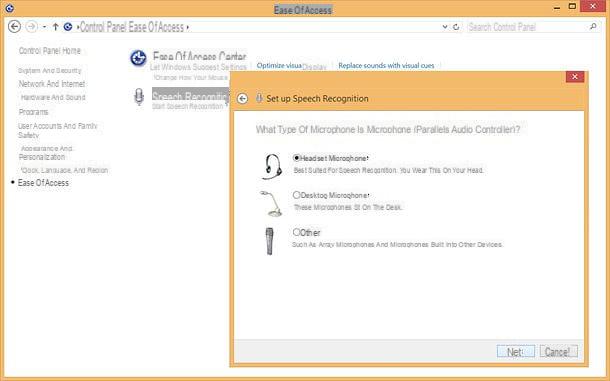
Se quiser, você também pode escrever no Word usando o fácil acesso presente no Windows. Na prática, tudo o que você precisa fazer é ativar essa funcionalidade a partir das tecnologias de Fácil acesso (Facilidade de acesso) De Painel de controle, então abra Word e inicie o ditado de voz simplesmente "falando" com o computador.
Devo dizer imediatamente que a opção de Reconhecimento de Fala do Windows está disponível apenas para idiomas Inglês, Francês, Espanhol, Alemão, Japonês e cinese e não para a sua língua; além disso, para usá-lo, você deve necessariamente alterar o idioma de exibição do sistema operacional de acordo com o que deseja usar para ditado. Eu expliquei todos os detalhes desta operação para você na seção Reconhecimento de fala do Windows do meu guia sobre como ditar para o PC.
MacOS
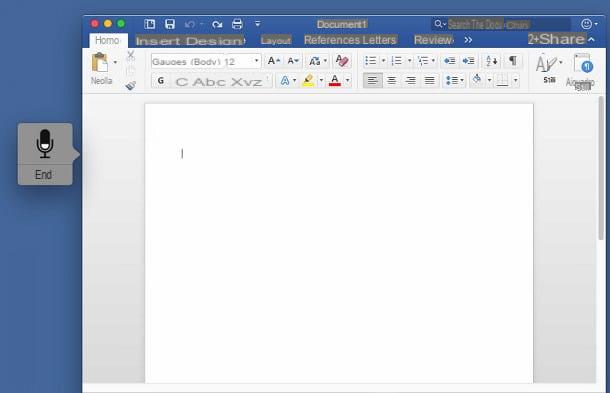
Se você tem um Mac, você pode tirar proveito do sistema de ditado macOS “escrever” texto com a voz no Word, já que a língua Português está perfeitamente integrada nele.
Para ativá-lo, clique no ícone Preferências do Sistema (aquele em forma de engrenagem preso à barra Dock), clique no ícone Teclado, vá para a guia ditado, coloque a marca de seleção ao lado do item Sim e aperte o botão Habilitar ditado para finalizar tudo.
Como opção adicional, recomendo que você coloque a marca de seleção ao lado do item Use Ditado Aprimorado para melhorar ainda mais o reconhecimento de palavras faladas: uma vez feito isso, aguarde até que o arquivo necessário para aproveitar este recurso seja completamente baixado e instalado (pode demorar alguns minutos). Finalmente, feche a janela de configurações.
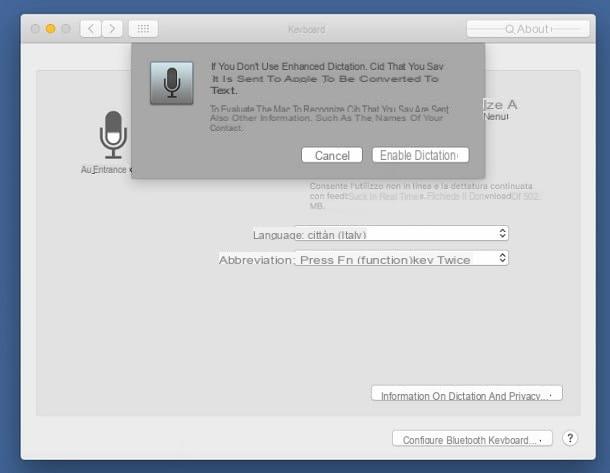
Neste ponto, inicie o programa Word por Mac, abra ou crie um novo documento, coloque o cursor na área onde deseja adicionar o texto e, para iniciar o ditado, pressione a tecla duas vezes Fn no teclado do Mac: se tudo correr bem, você verá um botão em forma de microfone ao lado da janela do programa. Quando terminar, você pode terminar o ditado pressionando a voz final colocado logo abaixo do microfone.
Em caso de problemas
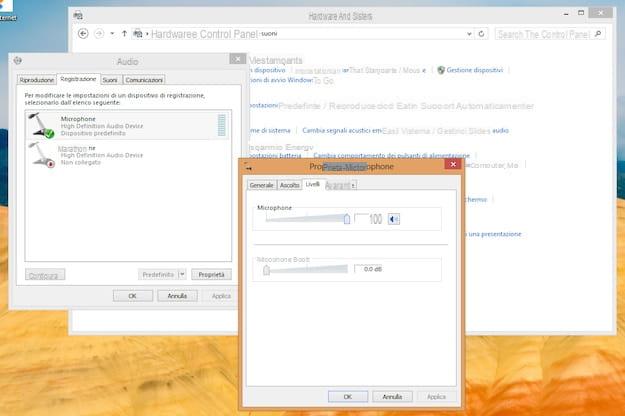
Você seguiu meticulosamente as instruções que dei nas seções anteriores, mas não pode aproveitar o ditado de voz no Word para computador porque o programa não consegue “ouvir” as palavras que você diz?
A seguir, aconselho você a dar uma olhada no microfone: primeiro, se você estiver usando um conectado por meio de um conector de áudio de 3.5 mm, certifique-se de que ele esteja inserido no slot correto (geralmente colorido por rosa e / ou marcado com um ícone que representa um microfone estilizado) e que está bem posicionado no interior.
Se continuar tendo problemas, sugiro que faça testes para entender se o problema pode ser devido a uma configuração incorreta do sistema operacional: Expliquei como realizar os procedimentos necessários em meu tutorial específico sobre como testar o microfone.
Como ditar no Word no Office 365
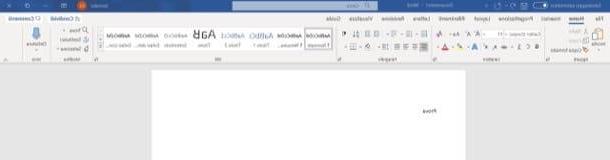
Você tem uma assinatura da plataforma Office 365? Então você pode tirar proveito da funcionalidade de ditado incluída no aplicativo dedicado ao computador de uma forma extremamente simples. A função em questão está disponível em vários idiomas, incluindo a sua língua e requer uma conexão ativa com a Internet para ser usada.
Se você tiver uma assinatura do Office 365, pode iniciar o ditado de voz abrindo o Word e, depois de chamar o cartão Início, pressiona o botão ditado localizado no canto superior direito: quando acompanhado do símbolo de registro, você pode começar a ditar o texto para o computador.
Para inserir símbolos de pontuação simplesmente dizendo seu nome: ponto final, vírgula, ponto de interrogação, ponto de exclamação, ponto de exclamação, nova linha, novo parágrafo, ponto e vírgula, dois pontos, aspas abertas, aspas fechadas, aspas abertas e aspas fechadas. Simples, certo? Quando terminar, pressione o botão novamente ditado (canto superior direito) para parar de ouvir o texto.
Observe a disponibilidade da função em questão também no Versão web do Word. Para usar isso, basta conectar-se à versão web do Office a partir de um navegador compatível (borda, cromo, Firefox o Safári) e entre com sua conta do Office 365.
Posteriormente, você pode ativar a função de ditado de forma semelhante ao que vimos anteriormente: pressione a guia Início, clique no botão ditado localizado à direita e, após conceder permissão ao navegador para acessar o microfone, começa a ditar o texto. Para interromper a gravação, pressione o botão novamente ditado.
Você pode encontrar mais informações sobre como ditar por voz no Office 365 visitando esta página.
Como ditar em Word para smartphones e tablets
Você usa o aplicativo Word para smartphones e tablets Android ou para iPhone / iPad? Então, acho que tenho uma excelente notícia para você: os teclados mais conhecidos disponíveis para esses sistemas operacionais, de fato, oferecem um sistema de reconhecimento de voz integrado, que pode ser recuperado quando necessário com apenas um toque.
Android
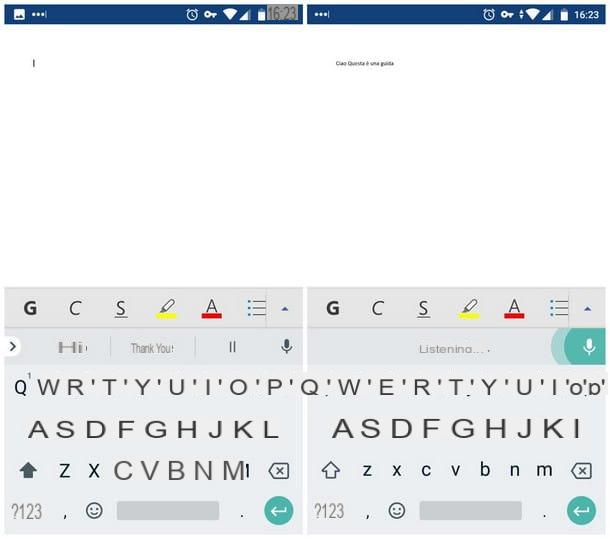
O método mais simples de ditar em Palavra por Android é aproveitar as vantagens do reconhecimento de voz do Google, incluído tanto no teclado GBoard do que no Android de código aberto (presente em vários ROMs personalizados).
Normalmente, esses teclados já estão instalados (e muitas vezes ativos) em vários smartphones e tablets: para ter certeza, acesse o Configurações do Android tocando em seu ícone (aquele na forma de engrenagem), escolha o item Linguagem e entrada e, na próxima tela, toque nos itens Teclado atual e Escolha tecladose, em seguida, verifique se a marca de seleção está definida como cittàno - teclado Android (AOSP) ou em Gboard. Caso contrário, coloque manualmente a marca de verificação nos itens indicados.
Se você estiver usando uma versão do Android igual ou superior ao 8.0, você tem que ir para Configurações> Sistema> Idiomas e entrada, certifique-se de que sob o título Teclado virtual as indicações são indicadas Gboard e Google Voice Typing. Caso contrário, toque no item mencionado acima e mova para cima ON a alavanca de opções Gboard e Google Voice Typing.
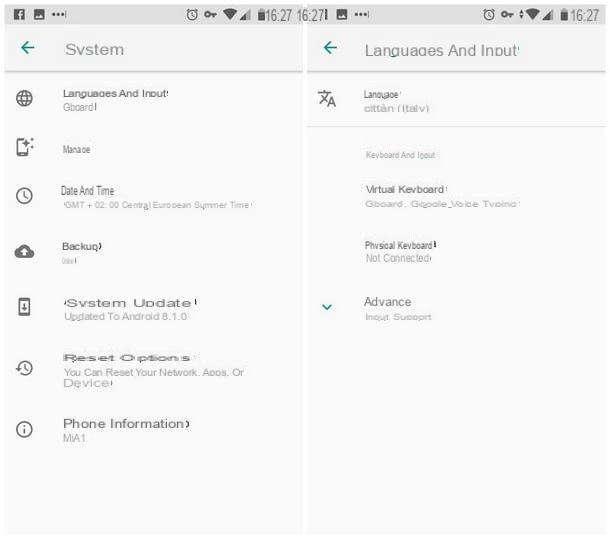
Se o teclado do Google ainda não estiver instalado em seu sistema operacional, você pode obtê-lo diretamente na Google Play Store e configurá-lo como o teclado padrão, seguindo as instruções que dei a você acima (e concedendo, quando necessário, as permissões necessárias ) Se precisar de ajuda adicional para trocar o teclado Android, você pode consultar meu tutorial específico sobre o assunto.
Depois de concluir todas as etapas para definir o Gboard (ou o teclado AOSP) como um teclado Android, você só precisa abrir o aplicativo Word para o seu dispositivo, toque no painel de escrita para abrir o teclado e, no último, toque no ícone na forma de microfone (geralmente localizado no canto superior direito, ao lado das sugestões) para iniciar o ditado de voz, que você pode iniciar imediatamente após a indicação aparecer Ouvindo ....
Nota: O ditado de voz do Google pode interpretar a maioria dos sinais de pontuação. Portanto, ao dizer as palavras "ponto", "vírgula" e assim por diante, os símbolos relativos serão impressos na tela.
Quando terminar, clique no ícone del novamente microfone para parar de ouvir: após alguns segundos, o texto ditado deve "magicamente" se materializar na tela. Não foi nada difícil, foi?
iOS / iPadOS
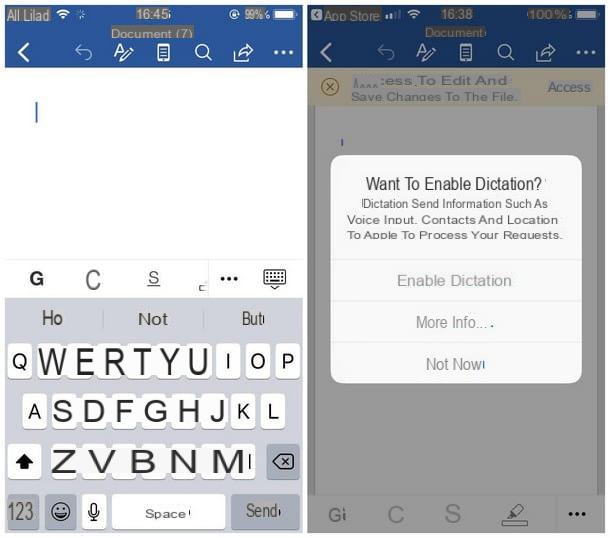
Se você não tem um smartphone ou tablet Android, como usa o Word por meio de dispositivos Apple, isso é iPhone o iPad, você pode realizar a operação de ditado de voz de forma igualmente simples, usando o teclado padrão do sistema operacional.
Para continuar, primeiro inicie o Word no terminal em sua posse, toque em um ponto na área de escrita para chamar o teclado e toque no botão em forma de microfone localizado na parte inferior, à esquerda da barra de espaço. Neste ponto, pressione o botão Habilitar Ditado para conceder ao sistema operacional as permissões necessárias para prosseguir: você pode começar a "falar" com o Word assim que ver um onda sonora acompanhado por um botão em forma de tastiera.
O texto pronunciado desta forma (incluindo pontuação) será exibido na tela em tempo real. Ao terminar o ditado, você pode pressionar o último para parar de ouvir.
Como ditar no Word

























